Windows 11 Pro ISO文件在哪下载最新版?如何下载原装纯净版Win11 ?点击进入 持续更新!
1.检查电源连接
您应该检查的第一件事是路由器和调制解调器随附的电源适配器的可靠性。尽管大多数适配器都是可靠的,但您永远不知道这些适配器何时会停止持续工作。测试的唯一方法是将其与其他兼容选项一起使用或对电线进行测试。

并且每当断电时,调制解调器和路由器将停止工作。这意味着Wi-Fi信号丢失,您可能必须在电源恢复后手动将其打开。
2.重新启动调制解调器和路由器
就像重新启动计算机一样,您可以对调制解调器和路由器进行相同的操作。重新启动这些设备会清除旧的缓存和DNS数据。继续并重新启动计算机,调制解调器和路由器。如果调制解调器或路由器遇到问题,则重启后它将无法正常工作,这就是您可以识别出问题的原因。
您是否在路由器或调制解调器上安装了新的固件更新并且没有重新启动它?好了,您应该重新启动这些设备以应用新的固件更新更改。
步骤1:按住路由器上的电源按钮30秒钟。
步骤2:当电源完全关闭时,请拔下所有电缆,并等待至少30秒钟。
步骤3:重新连接电源线和以太网电缆。引导路由器和调制解调器。
一旦开始,如果您有其他计算机或电话,请尝试在该设备上上网。如果它与Internet相连,则完全可以,但如果没有,则可能是设备或ISP出现问题。
您仍然面临网络连接问题吗?您可以使用以下故障排除选项继续缩小问题的范围。
3.检查物理连接
重新启动设备后,网络问题仍然存在吗?在开始进行设置和测试之前,您可以检查以太网电缆是否正确连接到调制解调器和路由器。
如果您使用以太网电缆连接到路由器,请确保将其拔出并仔细检查是否有任何损坏。如果您的笔记本电脑具有无线开关(功能+无线符号键),则可以使用它几次以成功启用无线连接。

验证正确的连接后,请检查调制解调器和适配器。路由器或调制解调器上的绿灯是否闪烁?如果重启后没有指示灯闪烁,则设备可能无法正常工作。在这种情况下,您可能必须更换或更换新的。
4.忘记WI-FI网络
当您忘记一个网络(已连接的网络),然后再次添加相同的网络时,Windows 10会将其视为一个全新的网络。
如果网络名称冲突使您难以将Windows 10计算机连接到互联网,则手动强制设备忘记其中的一些可能会解决问题并使您联机。
当您忘记网络连接时,它将从您的PC中删除Wi-Fi网络配置文件。请按照以下步骤操作。
第1步:选择任务栏右侧的Wi-Fi网络图标。
步骤2:单击网络和Internet设置。
步骤3:选择Wi-Fi,然后选择管理已知网络。
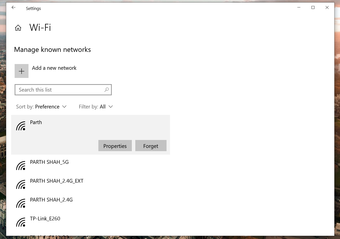
步骤4:选择您要忘记的网络,然后选择忘记。
之后,选择任务栏上的Wi-Fi图标,然后尝试重新连接。
也在指导技术上
5.运行网络疑难解答
如果您无法再连接到网络,则可以使用疑难解答来诊断并摆脱一些常见的连接问题。
要在Windows 10上使用网络疑难解答,请使用以下步骤。
步骤1:在Windows 10设备上打开“设置”应用。
步骤2:前往[更新与安全性]> [疑难排解]。
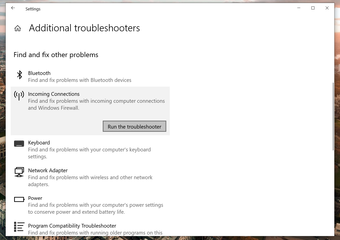
步骤3:浏览至其他疑难解答>传入连接,然后运行疑难解答。
6.关闭防火墙
听起来很荒谬,默认的Windows防火墙可能会阻止您的计算机连接到Internet。您可以暂时禁用Windows防火墙。请执行以下步骤。
步骤1:按Windows按钮。
步骤2:搜索Windows安全性,然后单击防火墙和网络保护。
步骤3:点击“专用网络”。
步骤4:关闭Microsoft Defender Firewall切换开关。
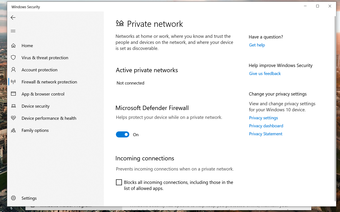
步骤5:打开浏览器,看看是否可以连接到Internet。尝试加载其他网页以确认问题是否得到解决。
要重新启用防火墙,可以使用相同的肯定步骤,请确保已启用防火墙状态。
7.更新网络适配器驱动程序
如果您看到错误消息,说明您尝试建立网络连接时无法连接到网络,则您的网络适配器驱动程序可能已过时。因此,您可以检查Windows操作系统使用的网络驱动程序。
步骤1:右键单击“开始”按钮,然后从弹出的菜单中选择“设备管理器”。
步骤2:从Device Manager(设备管理器)应用程序中,转到Network Adapters(网络适配器)。
步骤3:选择Ethernet Network connection(以太网网络连接),然后右键单击它以选择Properties(属性)。
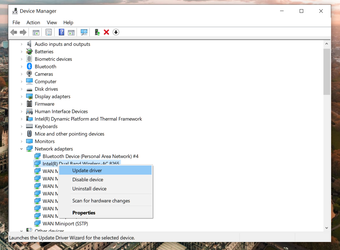
步骤4:在General(常规)选项卡上,您可以找到驱动程序的名称以及提供它的公司。因此,请使用另一台计算机从相应的驱动程序制造商(例如Intel)下载该文件,也可以使用手机中的移动数据进行下载。
步骤5:将驱动程序传输到计算机后。重复步骤1-3,而不是单击“属性”,您需要选择“更新驱动程序”。
之后,您可以浏览到存储以太网驱动程序(未存档的表单)的位置并进行安装。
8.禁用第三方防病毒软件
第三方防病毒软件或恶意软件也可能引发Windows 10网络连接问题。您可以暂时禁用该防病毒程序,以检查是否是引起此问题的原因。
如果这些解决方案都不能帮助您重新上网,则可能是您所在地区的网络中断。您可以联系ISP的客户服务并提交支持票。
也在指导技术上
重新上网
当您在Windows 10计算机上经常不遇到互联网错误和网络问题时,这很烦人。通常,未知软件或最新Windows更新可能导致网络连接表现异常。



